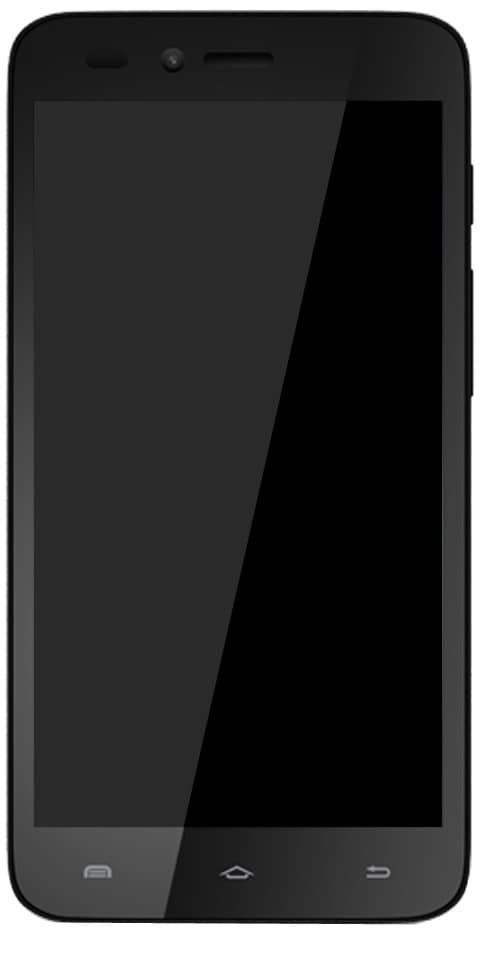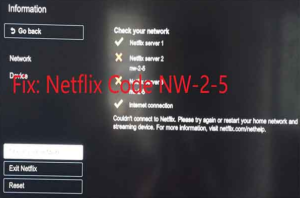Fallout 4'te FOV Nasıl Değiştirilir
Fallout 4'te FOV'u değiştirmek istiyor musunuz? Yakın zamanda piyasaya sürülen aksiyon rol yapma oyunu Fallout 4 oldukça popüler hale geldi. Ancak bilgisayar ve oyun konsolları için mevcuttur. PC'de karşılaşabileceğiniz birçok sorun var. Fallout 4'teki varsayılan Görüş Alanı'ndan (FOV) endişeleniyorsanız, muhtemelen onu değiştirmek istersiniz. Varsayılan olarak oyun, onu değiştirmek için herhangi bir seçenek sunamaz.
Başlangıçta, ne yazık ki şunu belirtmekte fayda var, Bethesda Temel Ayarlar menülerinde sadece görüş alanınızı (Görüş Alanı) değiştirme seçeneği sunamazsınız.
Bunun yerine, FOV'u değiştirmek istiyorsanız, iki farklı yöntemden birini aşağıya taşımak istersiniz - oyun için .ini dosyalarını kendiniz değiştirmek veya modifiye etmek.
Fallout 4'te Modlarla FOV Nasıl Değiştirilir
Bethesda'nın görüş alanınızı değiştirmenize izin vermemiş olması, başka birinin tam olarak bunu yapmanıza izin verecek bir yol bulamayacağı anlamına gelmez.

Mod yaratıcısı Bilago, Kasım 2015'te Fallout 4 Yapılandırma Aracı modunu başlattı. Ancak yine de, Görüş Alanı, gamepad hassasiyeti, fare hızlandırma, gölge çözünürlüğü, gölge mesafesi ve diğer birçok ayarı değiştirmeyi merak ediyorsanız bir zevktir. .
İşleyiş şekli şöyledir:
Aşama 1:
Modu bilgisayarınıza kurun veya indirin veya Nexus Mods Dosya Yöneticisini kullanarak ve Fallout4 Data klasöründen çalıştırın.
Minecraft tüm yarasaları öldürür
Adım 2:
Bir şeyler ters giderse diye kaydetme dosyalarını yedekleyin veya kurtarın.
Aşama 3:
En son Fallout 4 Launcher uygulamasına gidin ve ardından 'Fallout 4 Launcher - By Bilago' nun bir pencere olarak göründüğünü görmelisiniz.
4. Adım:
Açılır menüden yeni bir profil oluşturun ve 'Mevcut Kayıtları Bu Profile İçe Aktar' alternatifinin işaretlendiğinden emin olun.
Adım 5:
Ardından, bu küçük pencereyi kullanarak Ayarlar seçeneğine dokunun ve ardından FOV (Görüş Alanı) 'nın '3. Kişi' ve '1. Kişi' için değiştirilebilen iki değere sahip olduğunu göreceksiniz.
6. Adım:
Bunlar için gerekli değerleri girin ve değişikliğinizi kaydetmek için pencerenin sol alt kısmındaki 'Kaydet' seçeneğine dokunun.
7. Adım:
Ardından, bu yeni başlatıcıyı kullanarak oyunu başlatmak için 'Oyna' ya dokunun veya orijinal olanı açmak için 'Başlatıcı Ayarlarını Düzenle' yi seçin.
Neyse ki, modları kullanmak herkes için değildir ve sadece bazı dosyalara atlamayı ve bazı değerleri kendiniz değiştirmeyi tercih ederseniz, bu da tamamen mümkündür.
Fallout 4'te .ini Dosyaları ile FOV Nasıl Değiştirilir
Fallout 4'te FOV'u değiştirmek için bulmak istediğiniz çeşitli .ini dosyaları vardır.
kodi'de kore dramını izle

Her ikisi de aşağıdaki dosya yolu kullanılarak keşfedilebilir olmalıdır: Belgelerim Oyunlarım Fallout 4. Şu dosyaları merak ediyorsunuz:
- Fallout4.ini
- Fallout4Prefs.ini
Ardından, bunları not defteri kullanarak açın ve aşağıdaki özellikleri arayın:
[Görüntüle]
fDefaultWorldFOV =
fDefault1stPersonFOV =
Bu, bu değerleri yalnızca tercih ettiğiniz FOV rakamlarına göre değiştirmenin bir örneğidir.
Bittiğinde, değişikliğinizi kaydettiğinizden ve ardından dosyalardan çıktığınızdan emin olun. Ayrıca, oyunu yükleyin ve gitmekte iyi olmalısınız.
Konsol Komutları ile Fallout 4'te FOV Nasıl Değiştirilir

Fallout 4'ü oynarken Tilde tuşuna (~) basarak oyun içinde geliştirici konsolunu açmak istiyorsunuz. Ekranınızın altında giriş yapabileceğiniz büyük bir kutu açılır. Burada, sadece aşağıdakileri girin:
- fov (birinci şahıs Görüş Alanı için değer girin) (üçüncü şahıs Görüş Alanı için değer girin)
Enter tuşuna basın ve ardından görüş alanını değiştirmenin gerçekleştiğini görmelisiniz. Konsolda yalnızca bir sayısal değer girerseniz, görüş alanınızı yalnızca birinci şahıs modunda değiştireceğinizden emin olun, böylece her ikisinde birden iyi olursunuz.
Hepsi bu, işte kullanabileceğiniz üç yöntem Fallout 4'te FOV'u değiştirin .
Sonuç:
Fallout 4'teki FOV ile ilgili her şey burada. Herhangi bir sorunla karşılaşırsanız bize bildirin. Yararlı olduğunu düşünüyorsanız, aşağıdaki yorum bölümünde önerilerinizi bize bildirin. Bu kılavuzda ele alamayacağımızı düşündüğünüz başka alternatif bir yöntem biliyor musunuz?
ko-fi veya patreon
Ayrıca Oku: